
合并多個(gè)分表到一個(gè)總表中,這樣的操作很常見(jiàn)。但,有時(shí)候我們也需要反過(guò)來(lái),即將一個(gè)總表拆分成多個(gè)子表,并且在總表中錄入/修改數(shù)據(jù)后,每個(gè)分表都可以自動(dòng)更新數(shù)據(jù)。
如以下資金流動(dòng)表。
除了資金流水,我們還特別關(guān)心哪些客戶(hù)已經(jīng)結(jié)清欠款,哪些客戶(hù)部分還清,哪些還欠著全款。
當(dāng)有人還了一部分或還清了欠款,名單就要從“未結(jié)”表中移動(dòng)到“部分結(jié)清”表調(diào)用快捷鍵生成數(shù)據(jù)透視去,甚至是“已結(jié)清”工作表中。
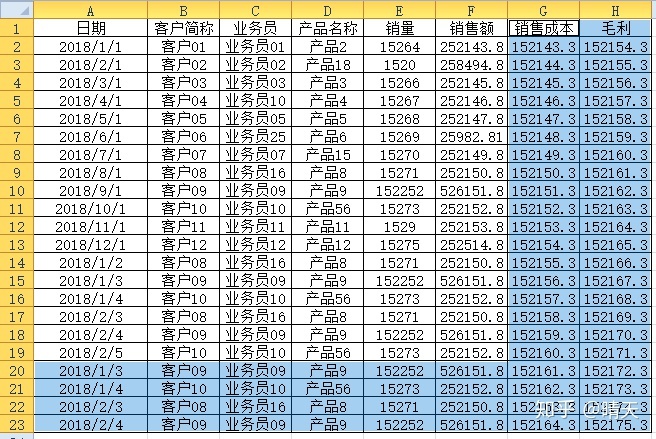
在我的excel表格中,只要更新資金流動(dòng)表調(diào)用快捷鍵生成數(shù)據(jù)透視去,然后按下“Ctrl + Alt +F5”快捷鍵就可以自動(dòng)更新3個(gè)分表的數(shù)據(jù)。
不管幾個(gè)分表,隨便在哪個(gè)分表中按快捷鍵都可以更新,也只要按一次,就能更新所有的分表。
類(lèi)似的需求很多,例如管理在職/離職人員表、計(jì)劃表、產(chǎn)品出庫(kù)入庫(kù)表等。
不知道你在遇到這類(lèi)事情時(shí)是怎樣處理的呢?是復(fù)制粘貼?還是篩選呢?
其實(shí),不用VBA、不用函數(shù),數(shù)據(jù)透視表就可以實(shí)現(xiàn)這樣的功能啦。
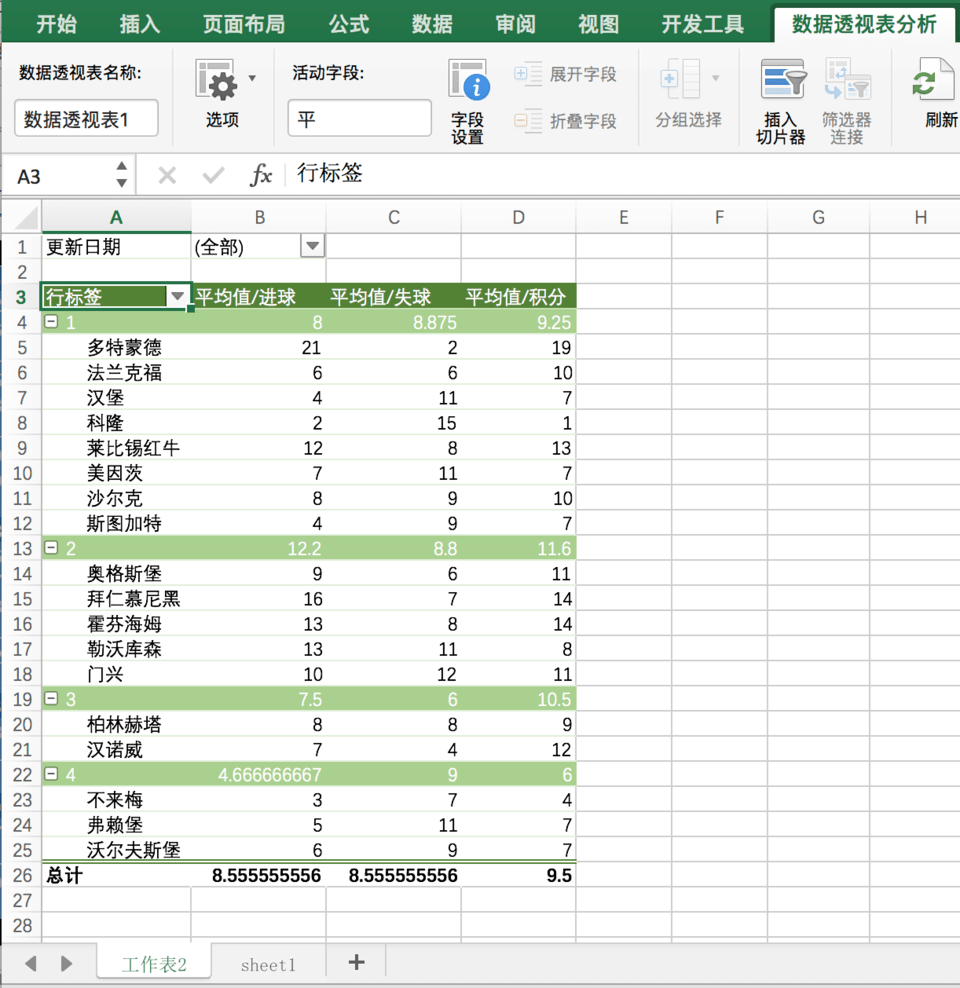
步驟①
為資金流動(dòng)表創(chuàng)建數(shù)據(jù)透視表。根據(jù)需要,添加計(jì)算字段。
最終你想按照哪個(gè)列標(biāo)題拆分?jǐn)?shù)據(jù)表,創(chuàng)建數(shù)據(jù)表時(shí),就把那個(gè)字段添加到“篩選器”字段下。
步驟②
鼠標(biāo)點(diǎn)擊篩選器字段(本例為“還款現(xiàn)狀”),然后執(zhí)行“分析”——“選項(xiàng)”——“顯示報(bào)表篩選頁(yè)”——“還款現(xiàn)狀”。

小王:這不是自動(dòng)拆分表格嗎?跟“總表錄入,分表更新”有什么關(guān)系呢?
答:沒(méi)錯(cuò),就是數(shù)據(jù)透視表的拆分功能,很多人會(huì)拆分,但不知道數(shù)據(jù)表更新后,還可以讓各個(gè)分表自動(dòng)更新。
步驟③
修改每個(gè)拆分形成的分表工作表名、格式,創(chuàng)建數(shù)據(jù)透視圖等。這一步也可以忽略。

步驟④
其實(shí)沒(méi)有步驟了,表格已經(jīng)設(shè)計(jì)好了。
當(dāng)你在資金流動(dòng)表中添加、刪除、修改數(shù)據(jù)時(shí),只要隨便打開(kāi)一個(gè)分表,點(diǎn)擊“全部刷新”,或按快捷鍵“Ctrl + Alt + F5”即可。
快捷鍵不需要記,你可以像我一樣在分表空白處打個(gè)標(biāo)記,告訴自己以及后來(lái)人,刷新快捷鍵是多少。
注意事項(xiàng)

如果你看完操作步驟,就不往下看了。那么你當(dāng)你真正工作時(shí),可能會(huì)罵我:“你說(shuō)得不對(duì),刪除修改數(shù)據(jù)可以自動(dòng)更新,添加數(shù)據(jù)不行啊!自定義字段計(jì)算總出錯(cuò)”
答:① 這是因?yàn)榈谝徊絼?chuàng)建數(shù)據(jù)透視表時(shí),你必須多選一些范圍,例如整列數(shù)據(jù)。
② 你需要的計(jì)算字段都必須在第一個(gè)基礎(chǔ)數(shù)據(jù)透視表中添加。這樣拆分后,再到每個(gè)分表中將不需要的字段刪除。
好了,為數(shù)據(jù)透視表的簡(jiǎn)單而強(qiáng)大喝彩吧!
相關(guān)閱讀:《一分鐘合并多個(gè)Excel文件,合并多個(gè)Excel工作表》、《合并多個(gè)Excel文件,針對(duì)WPS和低版本的Excel》。
本文由解晴新生原創(chuàng),歡迎關(guān)注,帶你一起長(zhǎng)知識(shí)!